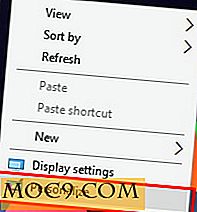Sådan starter du en WordPress Blog
Denne artikel er en del af Mastering WordPress serien:
- Sådan starter du en WordPress Blog
- Tilpasning af din WordPress Blog: Installation af temaer
- Tilpasning af din WordPress Blog: Installation af plugins
- Tilpasning af din WordPress Blog: Tilføjelse af indhold
- WordPress Brugerroller forklaret
- Sådan oprettes brugerdefinerede WordPress-brugerroller
At starte en ny blog er tidskrævende endnu en meget givende proces, hvis du holder fast ved det. Hvis du har besluttet, at du vil bruge WordPress som din blogging platform, så kan du føle dig lidt overvældet. At starte en WordPress-blog kan virke som en ekstremt skræmmende proces, især for de nye til blogging.
Heldigvis er det ikke så svært som de fleste begyndere tænker. Alt hvad du behøver, er lidt ekstra tid (en time eller to er fantastisk til at komme i gang), en iver efter at lære, og knowhow til at finde svar på dine spørgsmål.
Hvis du har lyst til at starte en blog, men sætter den af eller bare ikke sikker på, hvordan du kommer i gang, vil denne tutorial få dig i gang med WordPress på ingen tid.

Hvad du skal bruge
Før du kommer i gang med din WordPress-blog, er der et par ting, du skal bruge.
Domænenavn
Du skal beslutte dig for et domænenavn eller i det mindste have en ide om, hvad du vil have din blog til at omhandle. Domænenavnet skal heller ikke indeholde særlige søgeord.
Selvom det giver mening at have et søgeord i dit domænenavn, vil det ikke gavne dig mere end et domænenavn uden et søgeord, da Google ikke længere prioriterer søgeordrige domæner.
I disse dage behøver et domænenavn ikke engang at være relevant for, hvad din aktuelle blog / hjemmeside handler om. Selvfølgelig kan dette ændre sig i fremtiden, men i dag har du virkelig fri rækkevidde.
Web Hosting
At have et domæne er fantastisk, men du skal også bruge et sted (server) til at gemme det. En webhost (eller web hosting service provider) er " en virksomhed, der leverer de teknologier og tjenester, der er nødvendige for at hjemmesiden eller websiden skal ses på [sic] internettet. ”
Mens du kan oprette din egen webserver som nybegynder, er det bedst og nemmest at betale en webhost for at opretholde det for dig. De fleste web hosting-tjenester kan betales månedligt eller årligt; du sparer penge, hvis du er i stand til at betale mindst et år foran.
I denne tutorial bruger vi Bluehost som vores website vært.
Kun i to dage (26. og 27. september) kan du starte din hjemmeside med Bluehost for kun $ 2, 95 / måned . Gå i gang nu!
Kom i gang med Bluehost
Hvis du allerede har gjort nogle undersøgelser på egen hånd, har du sandsynligvis stødt på eller har hørt andre, der taler om Bluehost. Bluehost er grundlagt i 2003 og er en af de største og mest betroede web-hosting-udbydere. De er også anbefalet af WordPress.org.
Mens Bluehost har optimeret hosting til WordPress, vil vi komme i gang på en mere overkommelig delt hosting plan. Du kan altid opgradere senere, hvis du har brug for mere strøm og forbedrede funktioner. Begge kommer med en nem og bekvem installation med én klik (tro mig, det er meget nemmere end at installere WordPress manuelt).
Der er tre forskellige planer at vælge imellem.

Grundlæggende - Du får dit første år på $ 3, 45 $ 2, 95 per måned, hvorefter du betaler $ 7, 99 / måned. På denne plan kan du kun være vært for en hjemmeside, og du får 50 GB websiteplads.
Plus - Du får dit første år på $ 4, 95 / måned, hvorefter du betaler $ 10, 99 / måned. På denne plan kan du være vært for et ubegrænset antal hjemmesider, og du får ubegrænset webstedsplads.
Prime - Du får dit første år på $ 6, 95 / måned, hvorefter du betaler $ 14, 99 / måned. Ligesom Plus-planen kan du være vært for et ubegrænset antal hjemmesider, og du får ubegrænset webstedsplads.
Oprettelse af en Bluehost-konto
For at komme i gang med Bluehost skal du klikke på den grønne "Kom godt i gang nu" -knap på hjemmesiden. Derfra kan du beslutte dig for en plan og klikke på den grønne "Vælg" -knap for at oprette din konto.

Du bliver bedt om at indtaste dit ønskede domænenavn, eller du kan overføre en, som du allerede har. Det er også godt, at de har fjorten domæneudvidelser at vælge imellem .tech, .online, .store, .club, .info og meget mere.

Så længe det domæne du vælger ikke er taget, kan du oprette din konto. Sammen med dit navn, adresse og e-mail-adresse kan du tilføje på andre funktioner for at oprette din helt egen brugerdefinerede pakke.

Måske vil du have ekstra sikkerhed eller Domain Privacy Protection; det er dit valg. Du skal også bemærke, at alle ekstrafunktioner debiteres månedligt med undtagelse af Domæne Registrering, som er et engangs, obligatorisk gebyr.
Du skal også indtaste dine kreditkortoplysninger her. Visa, MasterCard, Discover og American Express accepteres, men der er ingen PayPal-mulighed (for dem der er nysgerrige).
Sørg for at læse det fine print her. I grund og grund kan du vide, at den særlige, lavere månedlige pris kun gælder for nye kunder og gælder kun for din første måned for service. Også dine udvalgte produkter og tjenester fornyes automatisk hver måned og opkræves for det indtastede kreditkort.

Efter tilmeldingen kan du se nogle specielle tilbud, som du kan drage fordel af. Hvis du ikke er interesseret, klik på "Nej tak" i nederste højre hjørne.
Endelig kommer du til en bekræftelsesskærm, som giver dig besked om, at din betaling var vellykket, viser din konto, faktura og pakkedata. Det er et godt tidspunkt at kontrollere, at alt er korrekt, bare for sikker foranstaltning. Du vil også blive sendt en email, der beder dig om at bekræfte dine kontaktoplysninger. Der vil være et link, som du skal klikke i den email.

Bliv på udkig efter en email fra Bluehost med din kontoinformation, som indeholder dit brugernavn, midlertidige URL, e-mail-server og navneservere.

Du har muligvis bemærket, at du ikke blev bedt om at oprette en adgangskode til din konto, når du oprindeligt logger på. Du bliver bedt om at gøre det på bekræftelsesskærmen. Bare klik på "Opret dit kodeord" og husk at holde det sikkert.

Når din adgangskode er oprettet, bliver du sendt til dit Bluehost "Home", hvor du kan se mange muligheder som nyttige ressourcer, marketingværktøjer, e-mail-værktøjer, websiteværktøjer, filhåndteringsværktøjer og meget mere. Når du er færdig med at tjekke tingene ud, er det tid til at installere WordPress!
Installation af WordPress på Bluehost
Nu kommer vi til den nemmeste del af hele processen: installering af WordPress. Da Bluehost gør alt det hårde arbejde for dig, er det bare et spørgsmål om at vente, indtil jobbet er færdigt. Du skal gå til cPanel (kontrolpanelet) for at få bolden til at rulle.
Fra Home kan du enten klikke på "cPanel" i den øverste navigationslinje og klikke på "Installer WordPress" under webstedet sektionen eller gå til hjemmesiden sektionen lige fra Home og klik på "Installer WordPress."

Du vil først se en skærm, der byder dig velkommen til Bluehost Marketplace. Derefter vælger du et domæne for at installere WordPress, og du kan også angive en mappe.
Hvis du planlægger at opbygge et websted omkring din blog, vil du måske have bloggen installeret på "http://my-domain-name.com/blog" i stedet for bare på "http: // mit-domænenavn. com. "Men hvis du kun skal have en blog, kan du forlade biblioteket tomt, så det er installeret på root (main) biblioteket.

Endelig skal du indtaste dit WordPress blog navn / titel sammen med dit ønskede Admin brugernavn og adgangskode. Disse oplysninger kan ændres, når WordPress er oprettet (i Indstillinger), så rolig ikke, hvis det ikke er til din smag.

Når du har markeret alle afkrydsningsfelterne under det, skal du klikke på den grønne "Installer" -knap. Du bliver sendt til en ny side og vil se et spindelhjul øverst og lade dig vide, at WordPress installeres.

Når du er færdig, ser du en grøn cirkel med et afkrydsningsfelt i midten, hvor du ved, at installationsprocessen er færdig. Det tog kun et minut at fuldføre.

Klik på ordet "her" som vist på skærmbilledet ovenfor, og forhåbentlig ser du, at din installation var vellykket. Bluehost vil forsøge at sælge dig nogle temaer, men rolig, der er masser af gratis temaer til rådighed, så du behøver ikke rigtig at få en fra Bluehost, hvis du ikke kan lide, hvad de har at tilbyde. Vi viser dig, hvor du finder dem, og hvordan du installerer dem i næste artikel. Du kan også altid gå tilbage til deres tema markedsplads senere; det er faktisk tilgængeligt via dit WordPress dashboard.

For at logge ind på din WordPress blog skal du klikke på linket ved siden af "Installed to" (som set ovenfor), eller bare gå til "http://my-domain-name.com/wp-admin, " og brug dit brugernavn og adgangskode til at logge ind.

Når du er logget ind, vil du se en "Welcome to WordPress" skærm. Du kan vælge at lade WordPress gå igennem igangsættelsesprocessen eller bare klikke på "Jeg behøver ikke hjælp", hvis du vil gøre ting alene.
Som nybegynder er det bedst at lade WordPress lede dig. Selvom den korte installationsproces, kan du redigere dit webstedstitel, tilføje en webstedsbeskrivelse, vælge din startside type (automatisk opdateret med indhold eller statisk destinationsside), bygg en startside "Kontakt os" side og opret forbindelse til WordPress .com for at forbedre din blogs sikkerhed og sporstatistik.
Det er det. Du har startet din egen WordPress blog.
Oprettelse af en WordPress-blog tager meget tid, men det er alt det værd til sidst, især hvis du er i det til det lange træk. Hvis du leder efter total kontrol over din blog og vil have det bedste, når det kommer til at tilpasse udseende og tilføjelse af funktioner, er WordPress og Bluehost den perfekte duo til jobbet.
I næste artikel vil vi vise dig, hvordan du tilpasser din WordPress-blog.